Nguồn : http://matden.vn/huong-dan-tao-ten-mien-cameraddns-net-cho-dau-ghi-hinh-camera-ip-hikvision.html
HƯỚNG DẪN Tạo tên miền CAMERADDNS .NET Cho đầu ghi hình/camera IP Hikvision
Hôm nay Camera Mắt Đen sẽ hướng dẫn quý khách hàng cách cài tên miền Camera DDNS từ A-Z , Tên miền Camera DDNS là một dạng tên miền mới của hãng camera hikvision, được nâng cấp lên từ Hik-connect để cải thiện tốc độ xem camera cũng như những bất tiện mà hik-connect gặp phải. CameraDDNS.NET được Hikvision thuê Sever của FPT đặt tại Việt Nam chính vì vậy tốc độ xem hình ảnh camera được cải thiện rất tốt,hiện nay cameraddns.net đã có thể sử dụng trên cả điện thoại và máy tính, có thể sử dụng trên phần mềm IVMS-4500,IVMS-4200 và cả phần mềm Hik-connect.
Sau đây là các bước để tạo tên miền cameraddns.net và cách xem trên điện thoại bằng phần mềm IVMS-4500 và cách xem trên máy tính bằng phần mềm IVMS-4200 của camera Hikvision.
Phần 1: ĐĂNG KÝ TÀI KHOẢN VÀ TẠO TÊN MIỀN
Phần 2: CẤU HÌNH THÔNG SỐ MẠNG VÀ CAMERADDNS CHO THIẾT BỊ
Phần 3: MỞ CỔNG TRÊN MODEM
Phần 4: GÁN VÀO PHẦN MỀM iVMS-4500 HIK-CONNECT iVMS-4200
Phần 2: CẤU HÌNH THÔNG SỐ MẠNG VÀ CAMERADDNS CHO THIẾT BỊ
Phần 3: MỞ CỔNG TRÊN MODEM
Phần 4: GÁN VÀO PHẦN MỀM iVMS-4500 HIK-CONNECT iVMS-4200
Chúng ta tiến hành phần đầu tiên nhé:
Phần 1: Đăng ký tài khoản và tạo tên miền
Chúng ta vào trang https://cameraddns.net để tiến hành đăng ký tài khoản.điền đầy đủ các thông tin để đăng ký tài khoản CameraDDNS của Hikvision.
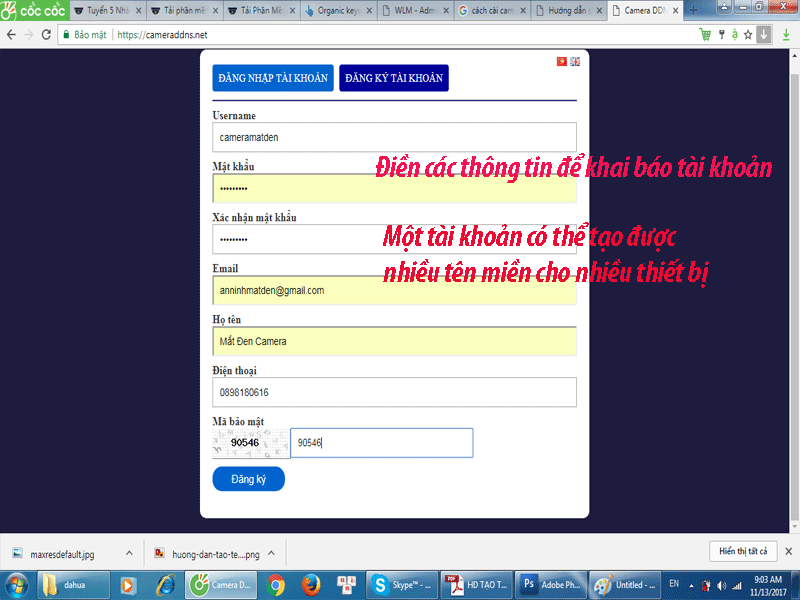
Sau khi đăng ký thành công hệ thống sẽ gửi Mail vào Email của bạn 1 đường link để bạn kích hoạt tài khoản mà bạn vừa tiến hành đăng ký.
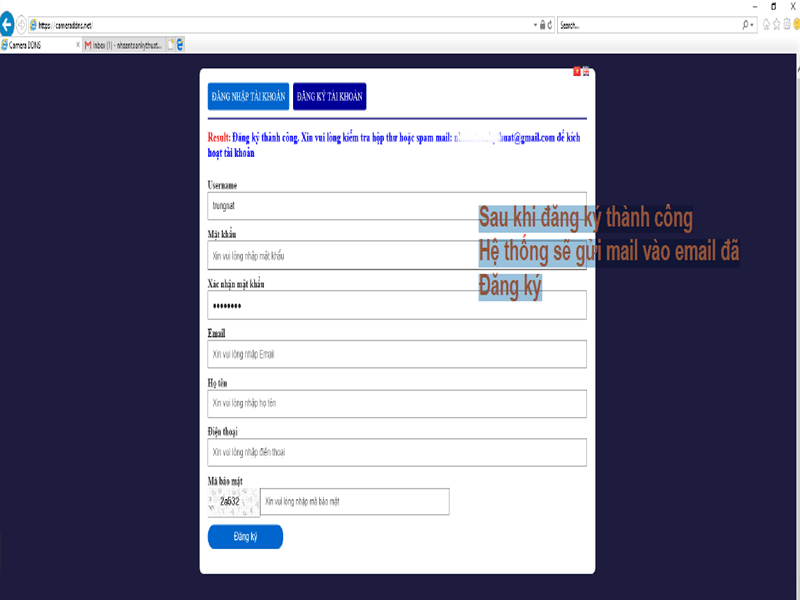
Chúng ta tiến hành truy cập vào Email để kích hoạt tài khoản.
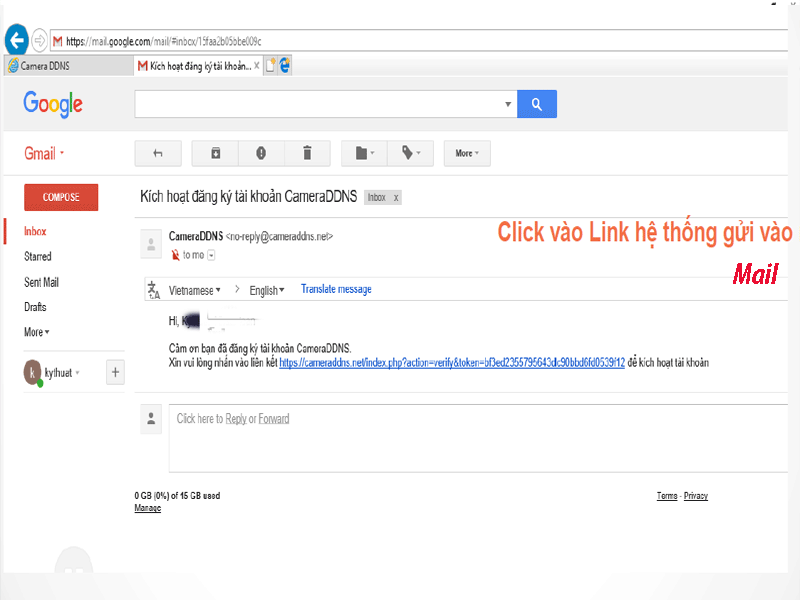
Sau khi kích hoạt tài khoản xong chúng ta đăng nhập vào hệ thống điền user và pass mà chúng ta vừa đăng lý để đăng nhập vào tài khoản CameraDDNS.NET
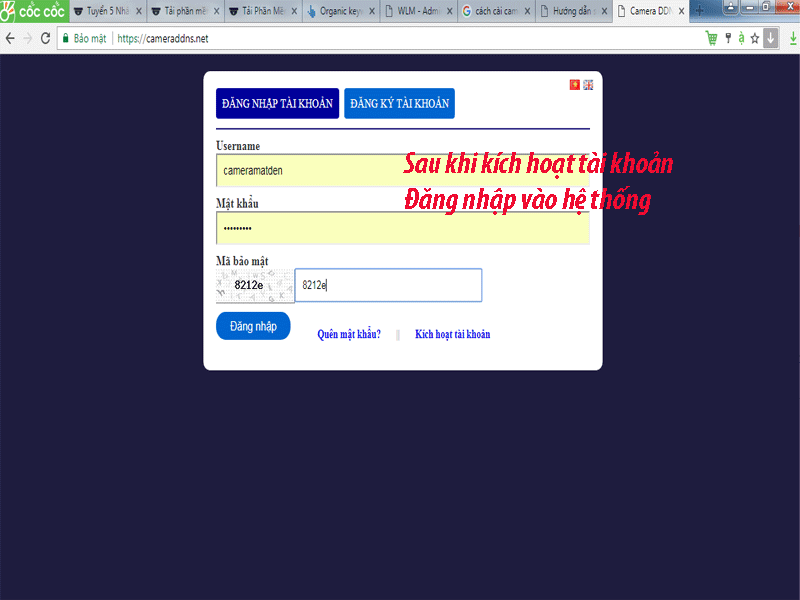
Tiến hành thêm tên miền cho thiết bị cần xem qua mạng chọn Thêm Mới.
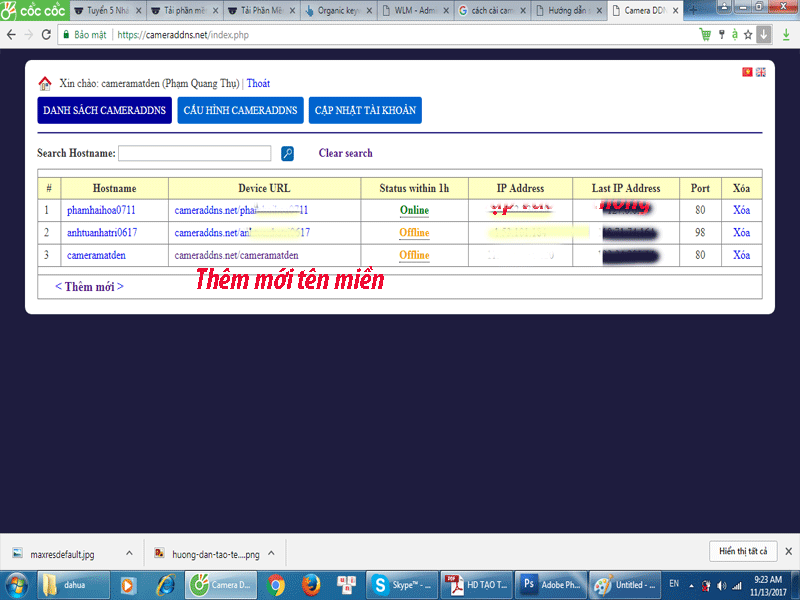
Điền các thông tin như sau :
Host name : tenmien
Current IP Address : tự nhận địa chỉ IP
Port : điền port HTTP Port trong đầu ghi.
Xong nhấn Thêm Mới.
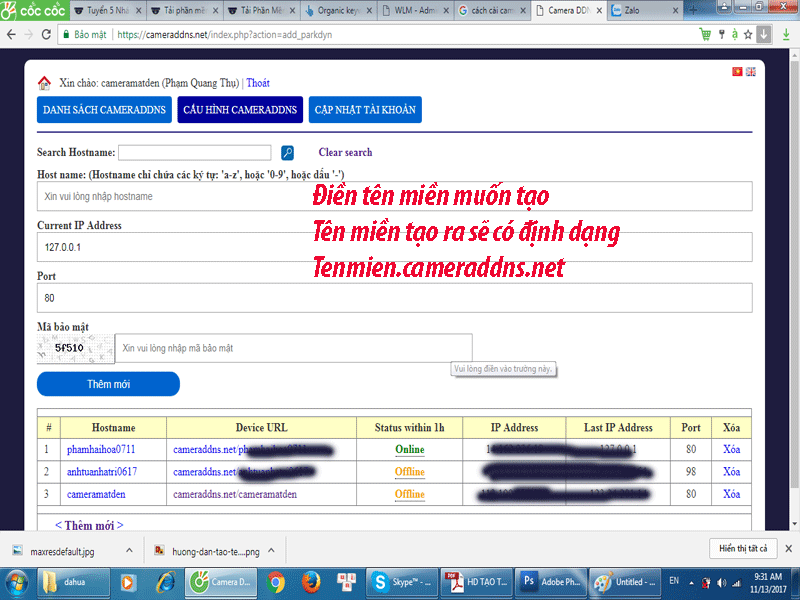
Như vậy chúng ta đã tạo tên miền thành công cho thiết bị.

Phần 2: Cấu hình thông số mạng và Cameraddns cho thiết bị :
Chúng ta tiến hành truy cập vào đầu ghi để cấu hình thông số và add cameraddns cho thiết bị.
Điền đầy đủ các thông số mạng như IPv4 Address,Subnet mask... vào phần Mạng/TCP/IP như cách cấu hình bình thường cho thiết bị.
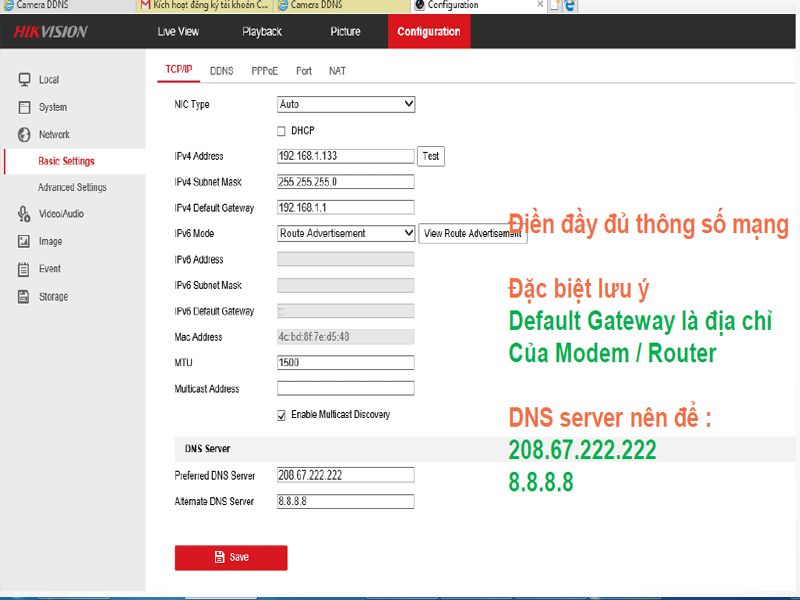
Chỉnh thông số Port cho thiết bị
•Default Gateway là địa chỉ của Modem / Router
•Các port này cần được mở trên Modem
•Mở port có thể sử dụng tính năng DMZ hoặc NAT hoặc Virtual server trên modem
•Default Gateway là địa chỉ của Modem / Router
•Các port này cần được mở trên Modem
•Mở port có thể sử dụng tính năng DMZ hoặc NAT hoặc Virtual server trên modem

Điền thông số như trong hình
( nhập tên miền và tài khoản đã tạo )
Server : cameraddns.net
( nhập tên miền và tài khoản đã tạo )
Server : cameraddns.net
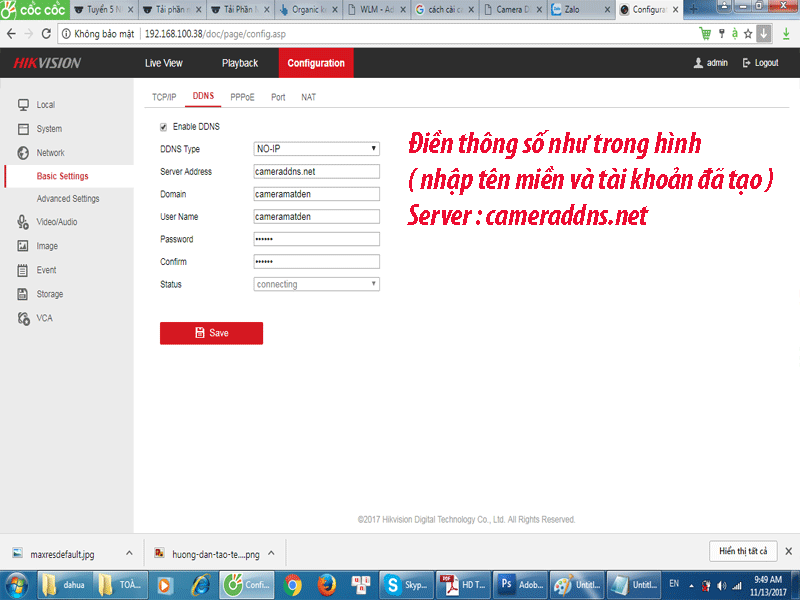
Truy cập vào trang Cameraddns.net để kiểm tra trạng thái hiển thị của thiết bị Online hay Offline.
Sau khi cài đặt xong, đúng thông số thì tên miền sẽ ở trạng thái ONLINE
( trạng thái ONLINE có thể cập nhật trễ vài phút )
( trạng thái ONLINE có thể cập nhật trễ vài phút )
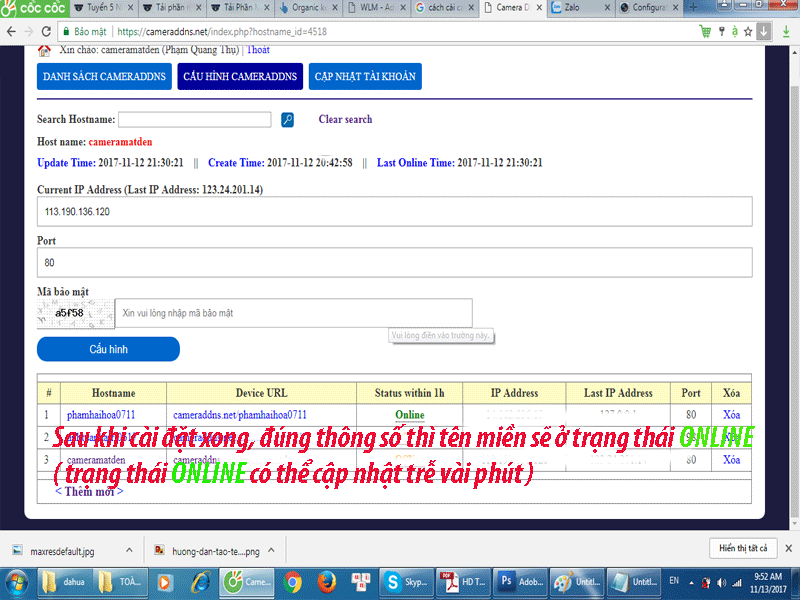
Phần 3: Mở cổng trên Modem :
Truy cập vào modem để tiến hành mở Port cho thiết bị.
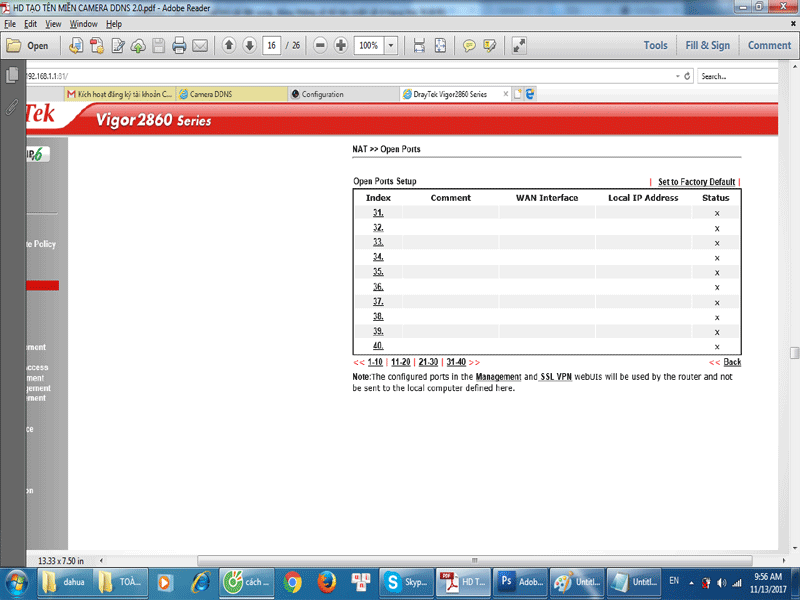
Mở các cổng Pord của thiết bị
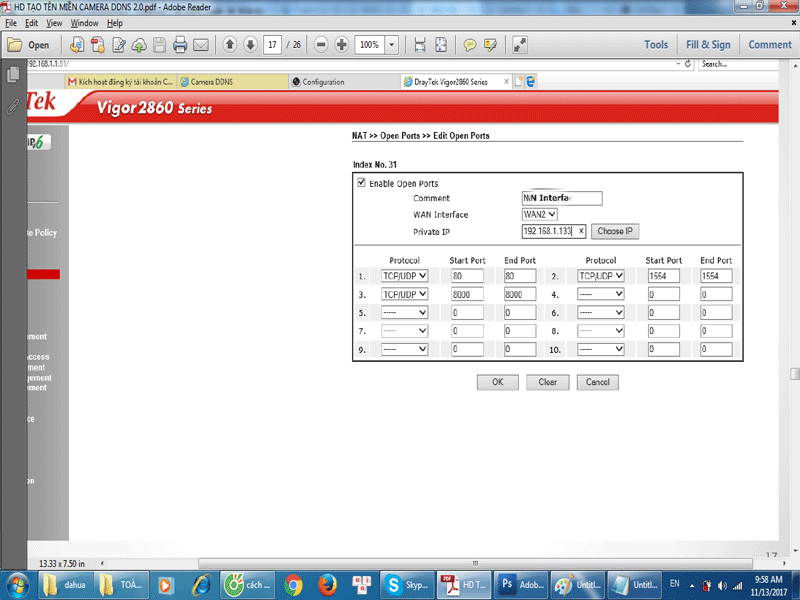
Sau khi mở Port xong chúng ta kiểm tra xem Port đã thông chưa chúng ta vào trang Ping.eu để kiểm tra.
Vào trang web www.ping.euđể kiểm tra xem mở port đã thành công chưa
Nhập port muốn kiểm tra và bấm GO
•OPENlà đã mở
•CLOSEDlà chưa mở
Nhập port muốn kiểm tra và bấm GO
•OPENlà đã mở
•CLOSEDlà chưa mở
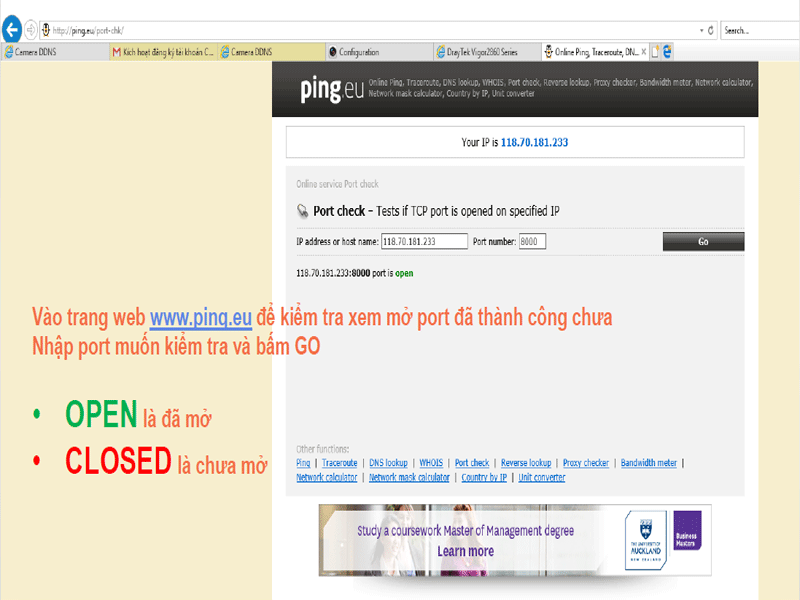
•Check cả 3 cổng HTTP, RTSP và SERVER PORT
•Trạng thái OPENlà đạt yêu cầu
•Sau khi đã tạo tên miền và mở cổng thành công, có thể gán tên miền vào điện thoại hoặc vào máy tính để xem
•Trạng thái OPENlà đạt yêu cầu
•Sau khi đã tạo tên miền và mở cổng thành công, có thể gán tên miền vào điện thoại hoặc vào máy tính để xem

Phần 4: Gán tên miền vào phần mềm iVMS-4500:
Sau khi đã đăng ký thành công tên miền cameraddns.net chúng ta bắt đầu ADD thiết bị vào phần mềm IVMS 4500 hoặc phần mềm Hik-connect để xem trên điện thoại. cách gán thiết bị vào phần mềm như thế nào chắc các bạn đã nắm được , ở đây chúng ta xem bằng tên miền nên chúng ta chọn chế độ IP/Domain nhé các bạn.
Áp dụng cho phần mềm IVMS 4500 :

Áp dụng cho phần mềm Hik-connect :
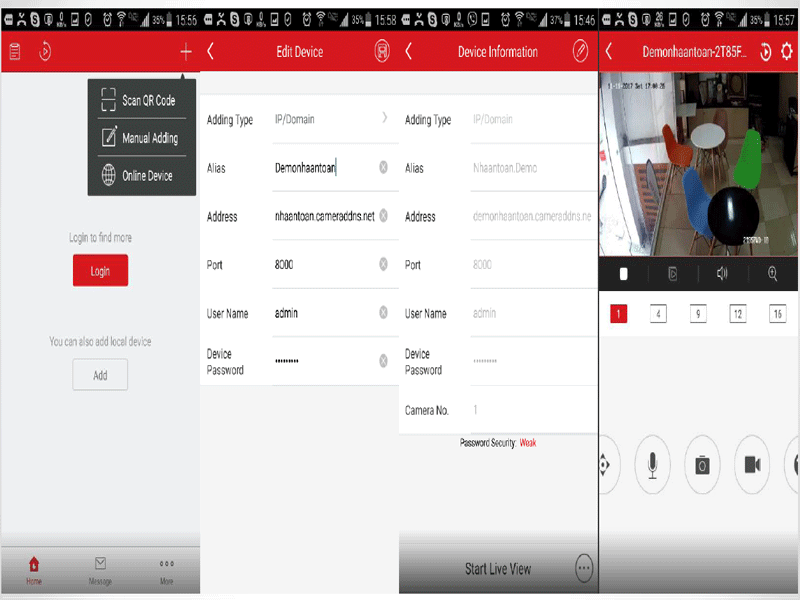
Gán tên miền cameraddns.net vào phần mềm IVMS 4200 để xem camera Hikvision để xem trên máy tính.
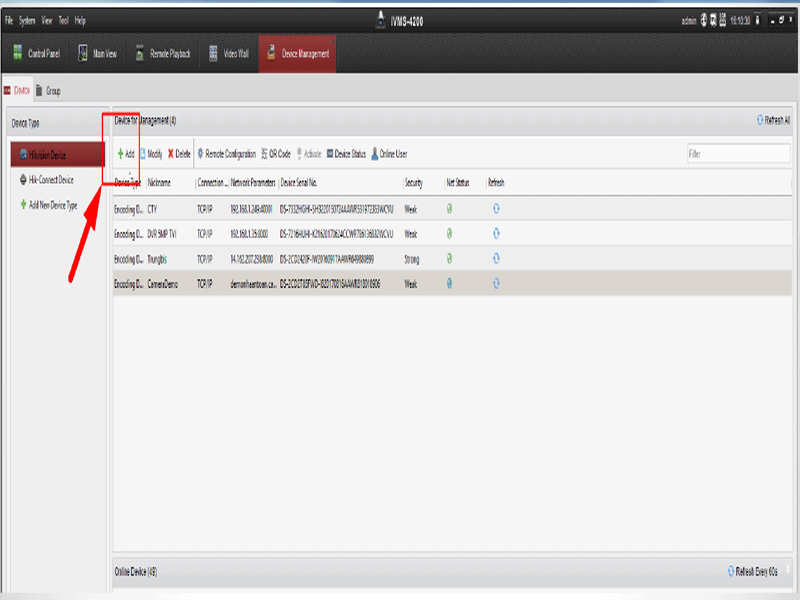
Điền thông tin domain vào phần mềm iVMS-4200 như hình dưới.

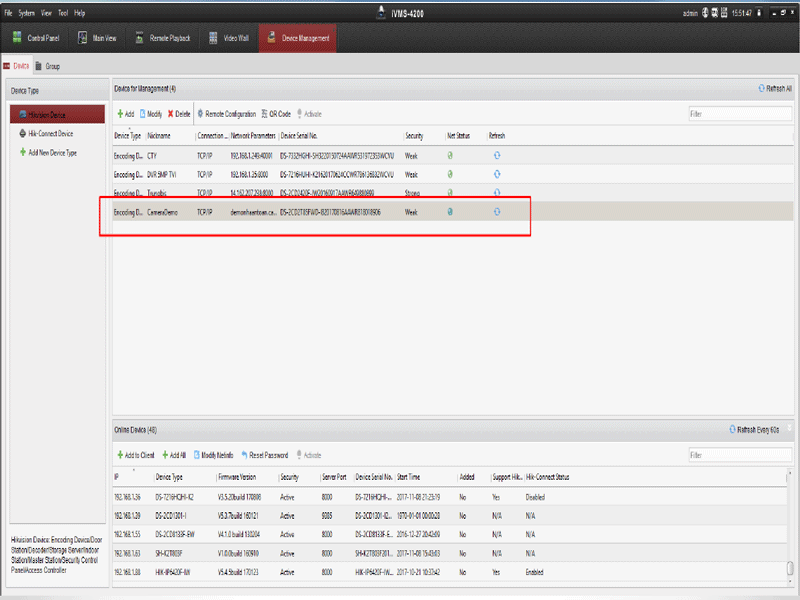
Như vậy chúng ta đã tiến hành cài đặt tên miền camera hikvision bằng cameraddns.net thành công để xem trên điện thoại,máy tính.
Chúc các bạn thành công.
Mọi thắc mắc xin liên hệ phòng kỹ thuật Camera Mắt Đen để được giải đáp thắc mắc.
- Google Plus: https://plus.google.com/u/0/105020439137826123523
- Facebook: https://www.facebook.com/cameraquansatmatden/
- Zalo : http://shop.zalo.me/store/3468738859309073466?src=home
- Youtube: https://www.youtube.com/channel/UCU8XA5EOXWto4fW9-U82XAw
- Feeds : http://feeds.feedburner.com/cameramatden



0 nhận xét:
Đăng nhận xét